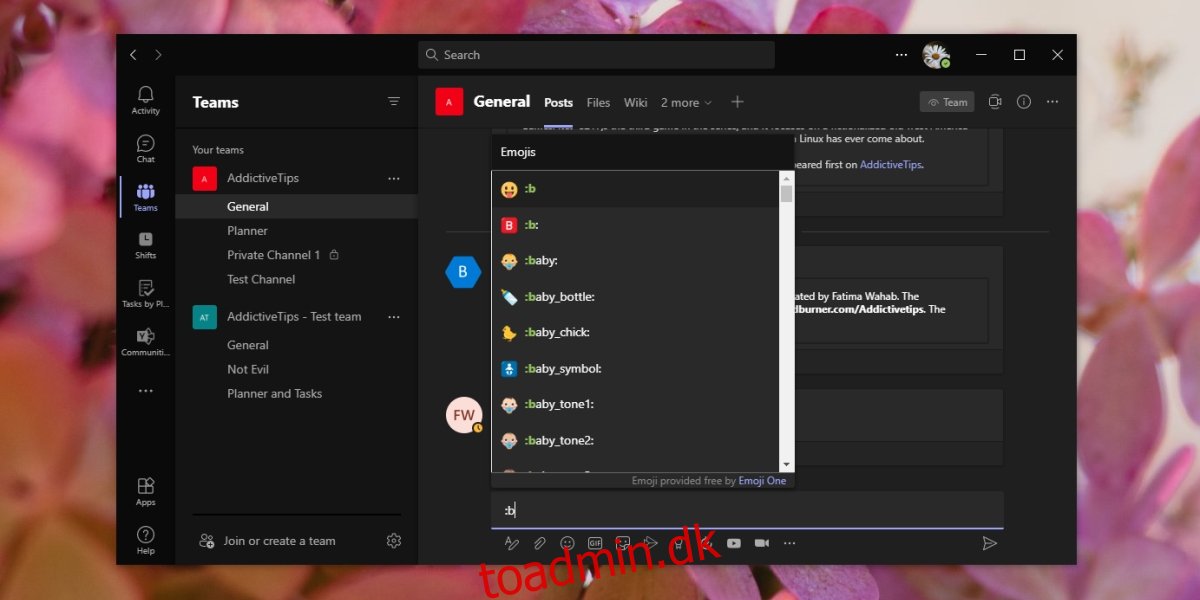Microsoft Teams har emojis og reaktioner. Emojis er ret almindelige på enhver app, der understøtter chat. Nogle apps understøtter et lille og grundlæggende emoji-sæt, mens andre understøtter alle emojis, som det operativsystem, de kører på, understøtter.
Microsoft Teams Windows 10-appen understøtter den native emoji på Windows 10, Microsoft Teams til Mac understøtter den native macOS-emoji, og det samme gælder for dets mobilapps.
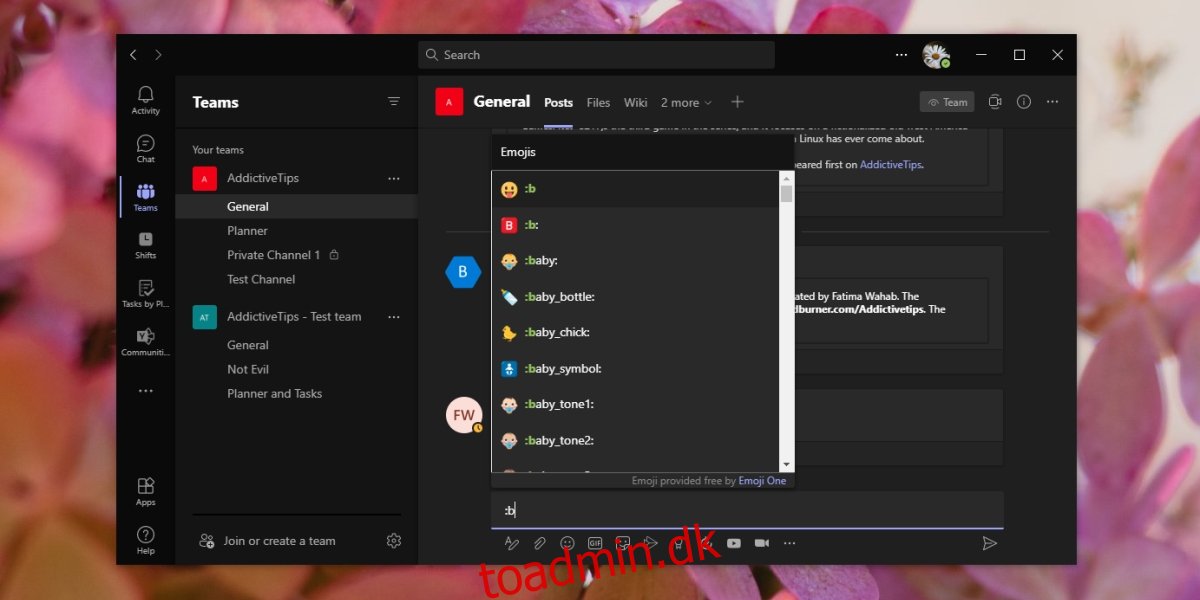
Indholdsfortegnelse
Microsoft Teams hemmelige humørikoner
Microsoft Teams har to forskellige måder at indtaste emojis eller humørikoner på; du kan klikke på emoji-ikonet under chat-/tekstindtastningsfeltet, eller du kan bruge operativsystemets emoji-inputpanel. På Windows 10 kan du åbne panelet med Win+. tastaturgenvej.
Microsoft Teams har også et lille sæt hemmelige humørikoner. De er ret nemme at få adgang til, hvis du ved, hvordan du får adgang til dem.
Brug Microsoft Teams hemmelige humørikoner
Følg nedenstående trin for at bruge Microsoft Teams hemmelige humørikoner. Disse fungerer til desktop-apps og til web-brugergrænsefladen, men ikke på mobilapps.
Åbn Microsoft Teams.
Gå til enten et holds kanal eller en chattråd.
Klik inde i tekstindtastningsfeltet og indtast kolon-tegnet :.
Følg denne karakter op med et bogstav, for eksempel a, og humørikoner, der starter med bogstavet, vises på listen. Du kan fortsætte med at skrive for at indsnævre resultaterne, f.eks. apple.
Vælg et humørikon med musen eller med op/ned piletasterne, og tryk på Enter.
Humørikonet vil blive indtastet.
Tryk på Enter-tasten, eller indtast tekst, og send derefter beskeden.
De humørikoner, du ser, er de samme, som Windows 10 understøtter, men dette er en hurtigere måde at indtaste dem på, og du vil se et par forskellige. På macOS vil du dog få et helt andet/nyt sæt humørikoner at sende. Nogle af humørikonerne vil være dem, du måske har set i Skype.
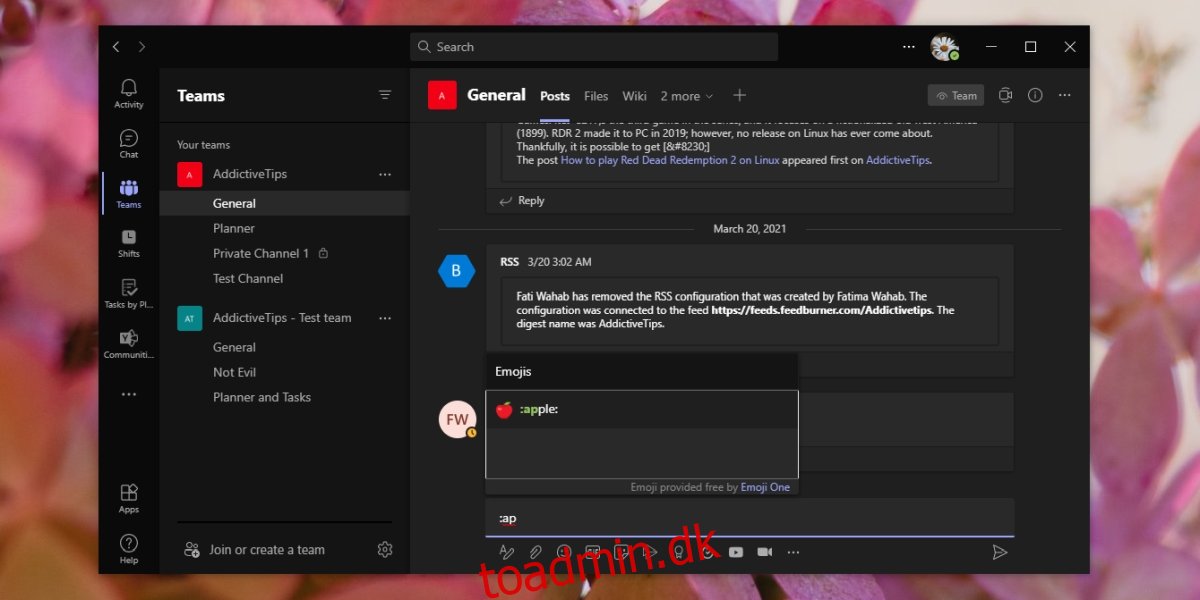
Konklusion
De ‘hemmelige’ humørikoner i Microsoft Teams viser ikke nogen speciel karakter og er heller ikke animerede. De kaldes eller omtales som hemmelige humørikoner, simpelthen fordi metoden til at indtaste dem ikke er kendt af de fleste Microsoft Teams-brugere. Denne metode var ikke altid en del af Microsoft Teams. Det blev tilføjet noget for nylig og på et tidspunkt, den officielle Microsoft Office Twitter-konto tweeted om det, som om det var en ny funktion eller en hemmelig. Den eneste forskel er, at kontoen siger, at den kun vil fungere i Windows 10 og citerer Win+. tastaturgenvej, men du kan bruge kolonmetoden til at indsætte humørikonerne på macOS.